Data Estate Insights 사용 안 함 또는 보고서 새로 고침
중요
새 Microsoft Purview 포털을 사용하는 고객의 경우 10월 10일에 이 기능이 포털의 현재 위치에서 Data Catalog 내부로 이동합니다. 자세한 내용은 이 설명서를 참조하세요.
Microsoft Purview 데이터 에스테이트 인사이트 자동으로 메트릭을 집계하고 Microsoft Purview 계정 및 데이터 자산에 대한 보고서를 만듭니다. 등록된 원본을 검사하고 Microsoft Purview 데이터 맵 채우는 경우 Data Estate Insights 애플리케이션은 거버넌스 격차를 자동으로 식별하고 상위 메트릭에서 강조 표시합니다. 또한 데이터 소유자 및 데이터 관리자와 같은 모든 이해 관계자가 격차를 해소하기 위해 적절한 조치를 취할 수 있도록 하는 드릴다운 환경을 제공합니다.
이러한 기능은 선택 사항이며 언제든지 사용하거나 사용하지 않도록 설정할 수 있습니다. 이 문서에서는 Microsoft Purview 데이터 에스테이트 인사이트 기능을 사용하거나 사용하지 않도록 설정하는 데 필요한 특정 단계를 제공합니다.
사용하지 않도록 설정하지 않고 일정을 변경하려면 Data Estate Insights 보고서를 예약하는 문서를 참조하세요.
중요
Data Estate Insights 애플리케이션은 Microsoft Purview 계정을 만들 때 기본적으로 설정 됩니다.
상태가 켜기로 설정됩니다.
새로 고침 일정 은 계정을 만든 후 7일 후에 시작되는 매주 새로 고침으로 설정됩니다.
데이터 맵이 채워지고 큐레이팅되면 Insights 앱은 보고서에 데이터를 표시합니다. 보고서는 Insights 읽기 권한자 역할을 가진 모든 사용자에게 사용할 준비가 되었습니다.
Data Estate Insights를 한 번에 사용할 계획이 없는 경우 루트 컬렉션의 데이터 큐레이터는 다음 두 가지 방법 중 하나로 Data Estate Insights를 사용하지 않도록 설정할 수 있습니다.
- Data Estate Insights 애플리케이션 사용 안 함 - 보고서 생성 및 보고서 사용량 모두에서 청구가 중지됩니다.
- 보고서 새로 고침 사용 안 함 - Insights 읽기 권한자는 현재 보고서에 액세스할 수 있지만 보고서는 새로 고쳐지지 않습니다. 보고서 사용량은 청구되지만 보고서 생성에는 적용되지 않습니다.
두 방법 및 다시 활성화에 대한 단계는 다음과 같습니다.
Data Estates Insights에 대한 청구에 대한 자세한 내용은 가격 책정 지침을 참조하세요.
Data Estate Insights 애플리케이션 사용 안 함
참고
이 애플리케이션을 사용하지 않도록 설정하려면 계정의 루트 컬렉션에 대한 데이터 큐레이터 역할이 있어야 합니다.
Data Estate Insights를 사용하지 않도록 설정하면 다음 보고서를 포함하여 전체 애플리케이션이 비활성화됩니다.
- 청 지기
- 자산
- 용어집
- 분류
- 레이블 지정
애플리케이션 아이콘은 여전히 메뉴에 표시되지만 인사이트 읽기 권한자는 보고서에 전혀 액세스할 수 없으며 보고서 생성 작업이 중지됩니다. Microsoft Purview 계정은 Data Estate Insights에 대한 청구서를 받지 않습니다.
Data Estate Insights 애플리케이션을 사용하지 않도록 설정하려면 루트 컬렉션에서 데이터 큐레이터 역할을 가진 사용자가 다음 단계를 수행할 수 있습니다.
Microsoft Purview 거버넌스 포털에서 관리 섹션으로 이동합니다.
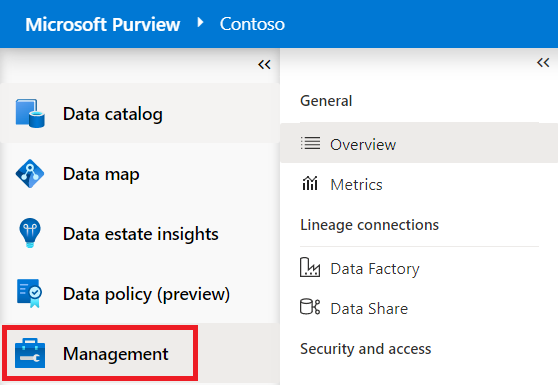
그런 다음 개요를 선택합니다.
기능 옵션 메뉴에서 Data Estate Insights를 찾고 상태 토글을 선택하여 끄기로 변경합니다.
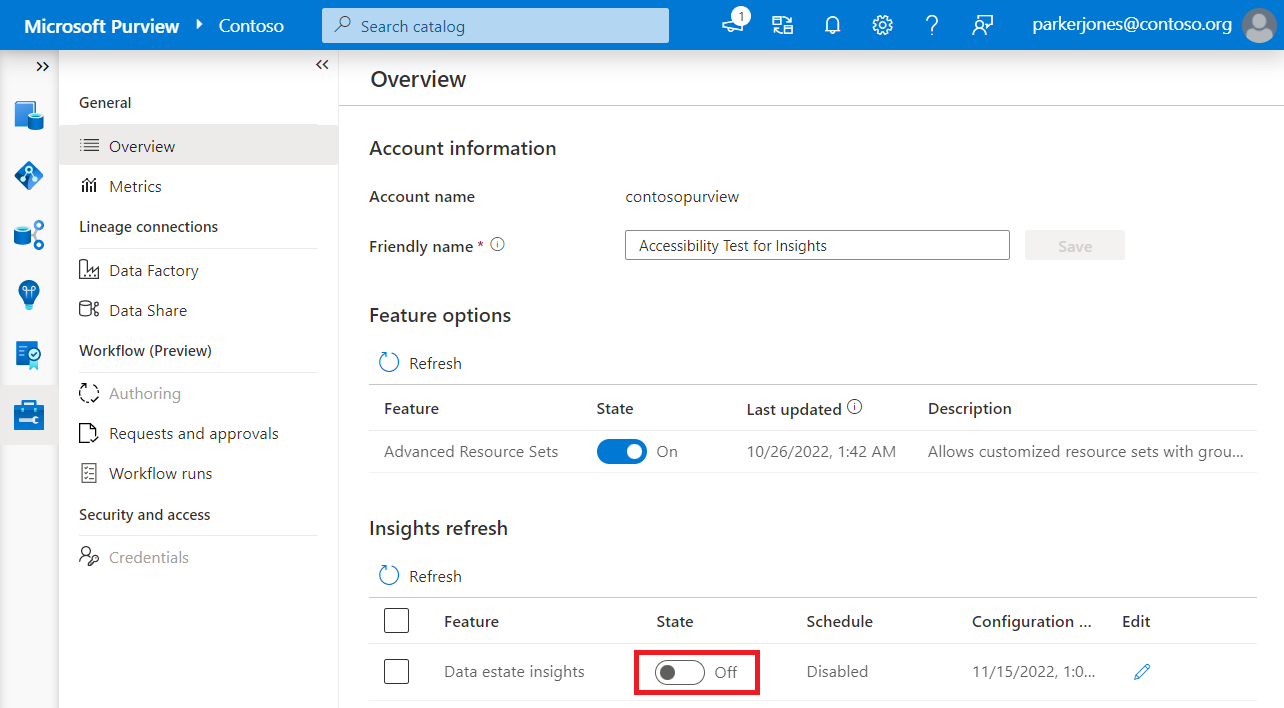
Data Estate Insights를 사용하지 않도록 설정하면 아이콘이 왼쪽 메뉴에 계속 표시되지만 사용자가 액세스하려고 할 때 애플리케이션이 비활성화되었다는 경고가 표시됩니다.
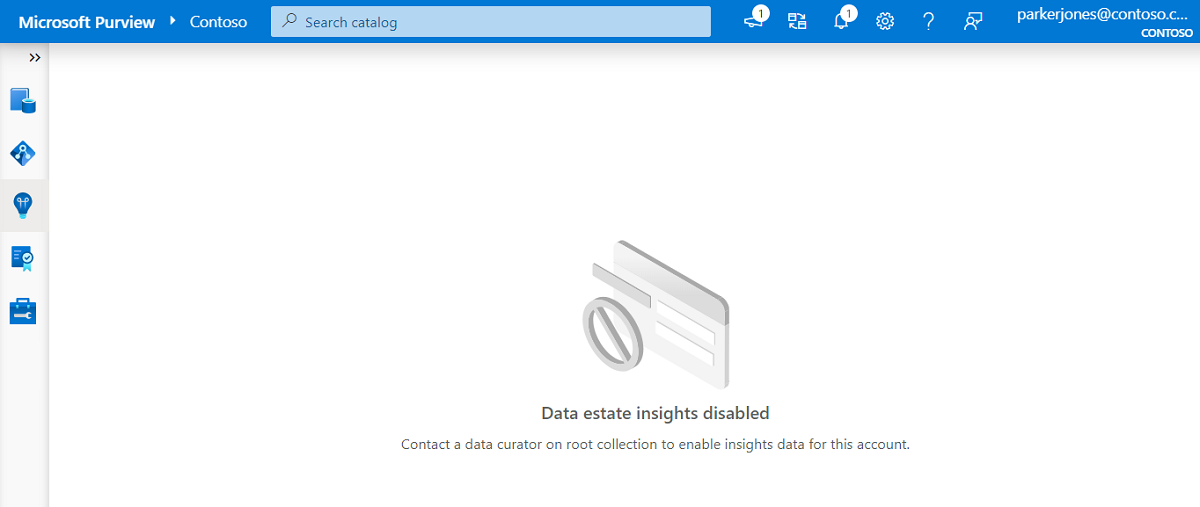
보고서 새로 고침 사용 안 함
참고
보고서 새로 고침을 사용하지 않도록 설정하거나 편집하려면 계정의 루트 컬렉션에 대한 데이터 큐레이터 역할이 있어야 합니다.
전체 Data Estate Insights 애플리케이션을 사용하지 않도록 설정하는 대신 보고서 새로 고침을 사용하지 않도록 설정할 수 있습니다. 보고서 새로 고침을 사용하지 않도록 설정하면 인사이트 읽기 권한자 역할이 있는 사용자는 보고서를 계속 볼 수 있지만 각 보고서의 맨 위에 데이터가 최신이 아닐 수 있고 마지막 새로 고침 날짜가 표시될 수 있다는 경고가 표시됩니다.
지난 30일의 데이터를 표시하는 그래프는 30일 후에 비어 있는 것처럼 보이고 데이터 맵의 스냅샷 보여 주는 그래프는 그래프와 세부 정보를 계속 표시합니다.

Data Estate Insights 보고서 새로 고침을 사용하지 않도록 설정하려면 루트 컬렉션에서 데이터 큐레이터 역할을 가진 사용자가 다음 단계를 수행할 수 있습니다.
Microsoft Purview 거버넌스 포털에서 관리 섹션으로 이동합니다.
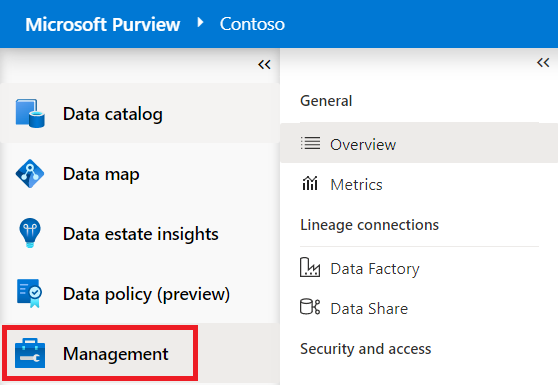
그런 다음 개요를 선택합니다.
인사이트 새로 고침 메뉴에서 Data Estate Insights를 찾아 편집 연필을 선택합니다.
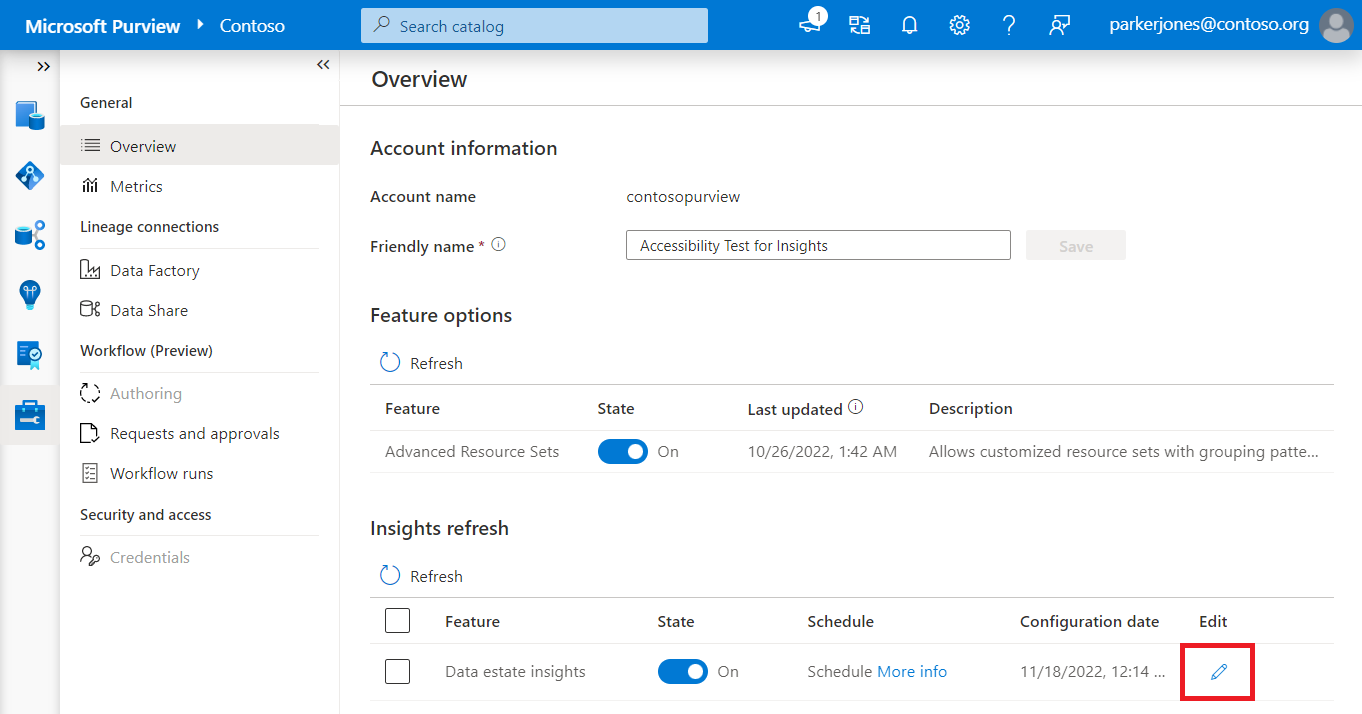
라디오 끄기 단추를 선택하고 계속을 선택합니다. 메시지가 표시되면 편집 내용을 검토하고 저장을 선택합니다 .
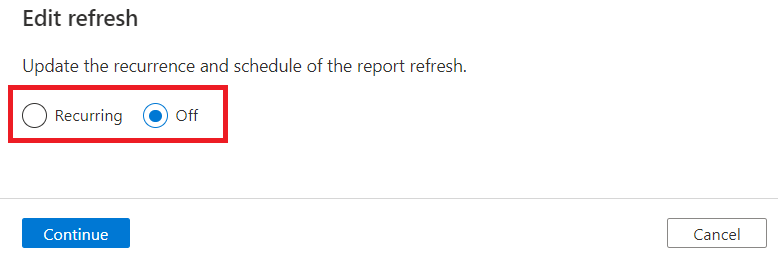
이제 일정 열 아래에서 새로 고침 일정이 사용 안 함으로 읽힙니다.
Data Estate Insights를 다시 사용하도록 설정하고 새로 고침을 보고합니다.
참고
Data Estate Insights를 사용하도록 설정하거나, 보고서 새로 고침을 사용하도록 설정하거나, 보고서 새로 고침을 편집하려면 계정의 루트 컬렉션에 대한 데이터 큐레이터 역할이 있어야 합니다.
Microsoft Purview 거버넌스 포털 환경에서 Data Estate Insights 또는 보고서 새로 고침을 사용하지 않도록 설정한 경우 루트 컬렉션에서 데이터 큐레이터 역할을 가진 사용자는 다음 단계에 따라 언제든지 다시 사용하도록 설정할 수 있습니다.
Microsoft Purview 거버넌스 포털에서 관리 섹션으로 이동합니다.
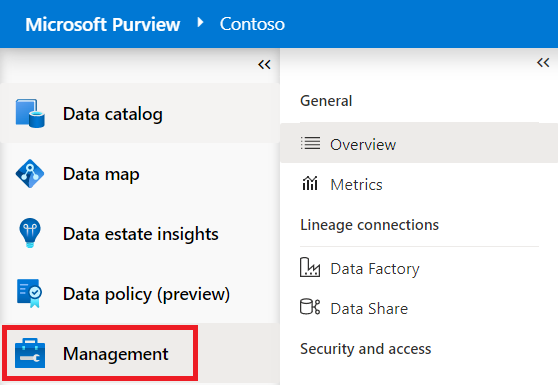
그런 다음 개요를 선택합니다.
인사이트 새로 고침 메뉴에서 Data Estate Insights를 찾아 편집 연필을 선택합니다.
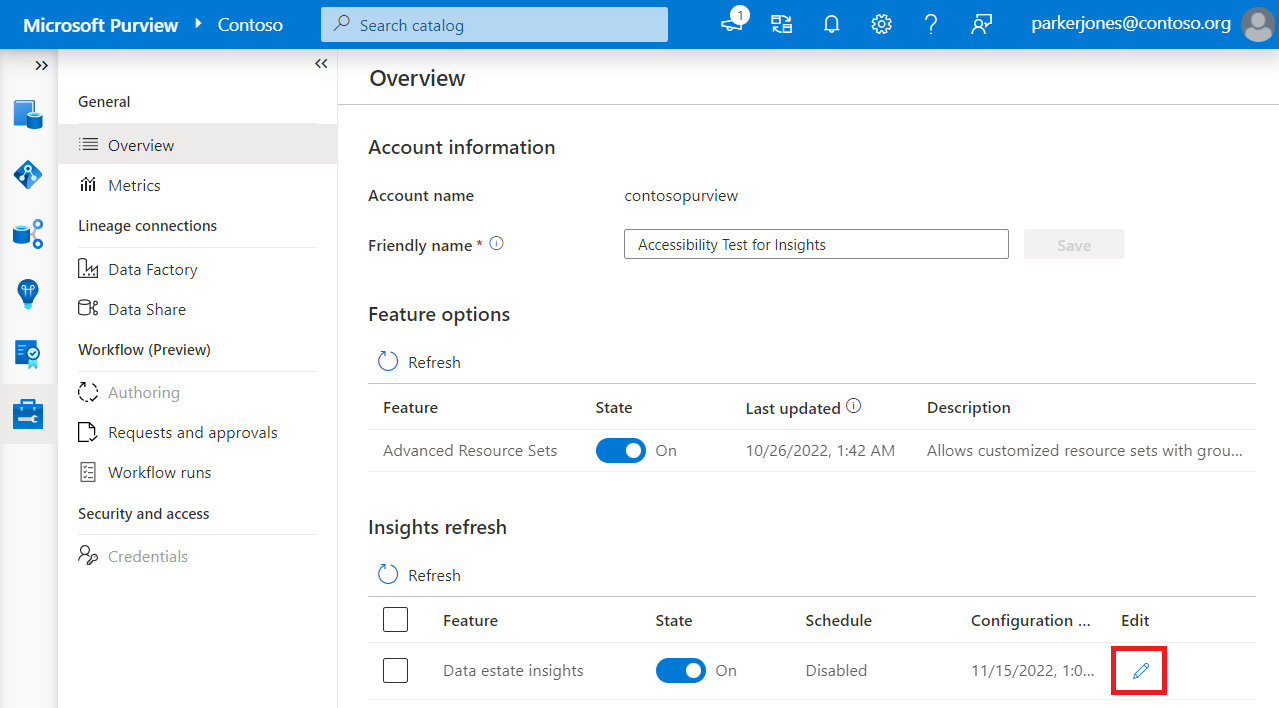
편집 메뉴에서 되풀이를 선택합니다.
그런 다음 표준 시간대를 선택하고 되풀이를 월 또는 주로 설정하고, 실행할 날짜와 시간을 선택하고, 시작 시간을 지정하고, 필요에 따라 종료 시간을 지정합니다. 사용 가능한 옵션에 대한 자세한 내용은 Data Estate Insights 보고서를 예약하는 문서를 참조하세요.
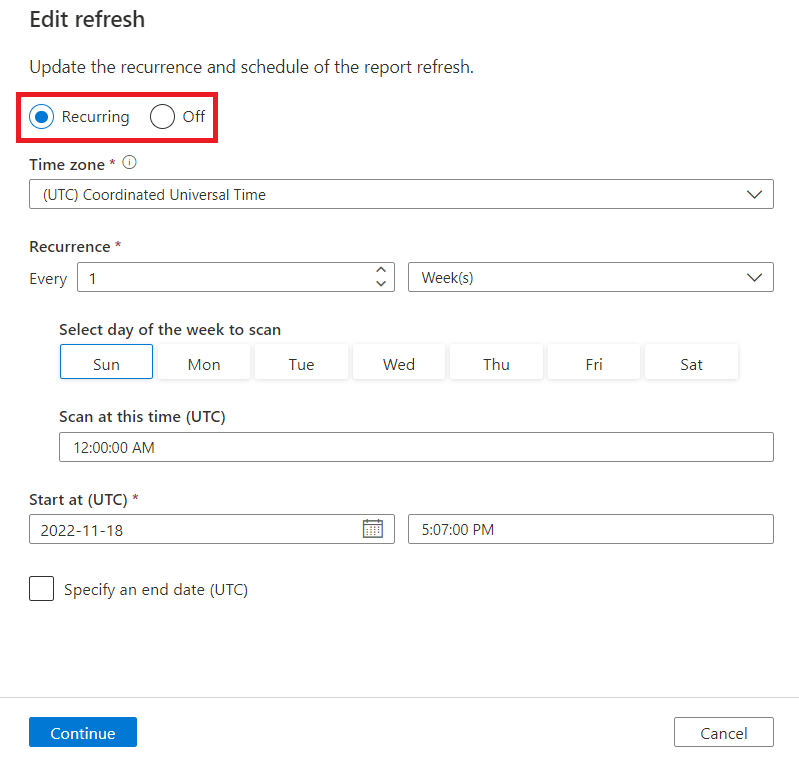
계속을 선택합니다. 메시지가 표시되면 업데이트를 검토하고 저장을 선택합니다.
이제 일정이 설정된 것을 볼 수 있습니다. 일정 열에서 추가 정보를 선택하면 되풀이 세부 정보가 표시됩니다.
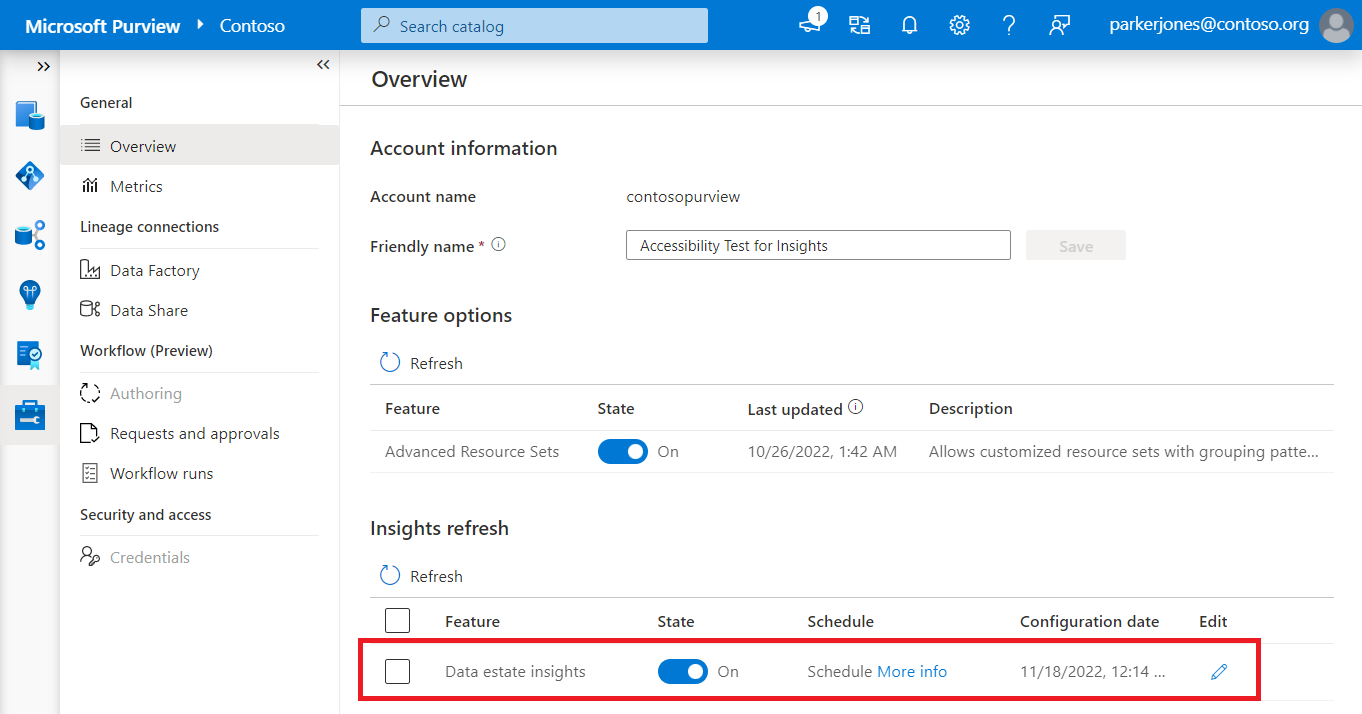
다음 단계
피드백
출시 예정: 2024년 내내 콘텐츠에 대한 피드백 메커니즘으로 GitHub 문제를 단계적으로 폐지하고 이를 새로운 피드백 시스템으로 바꿀 예정입니다. 자세한 내용은 다음을 참조하세요. https://aka.ms/ContentUserFeedback
다음에 대한 사용자 의견 제출 및 보기